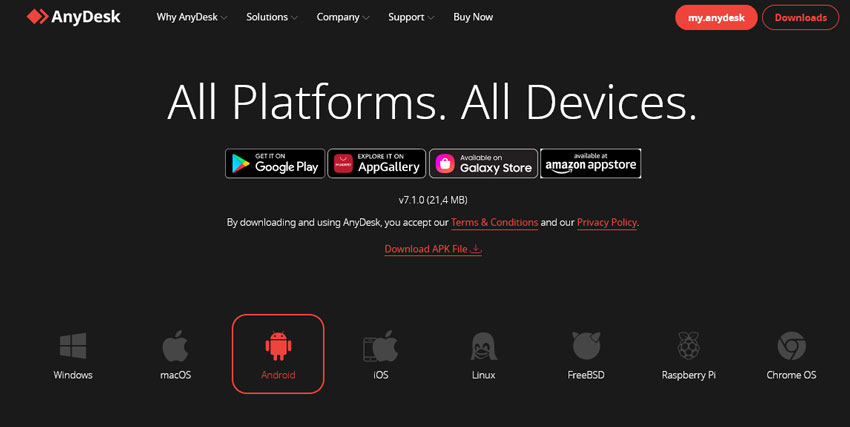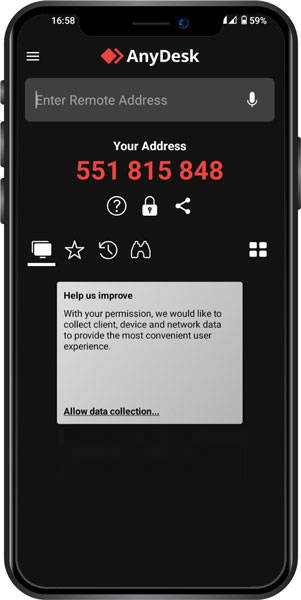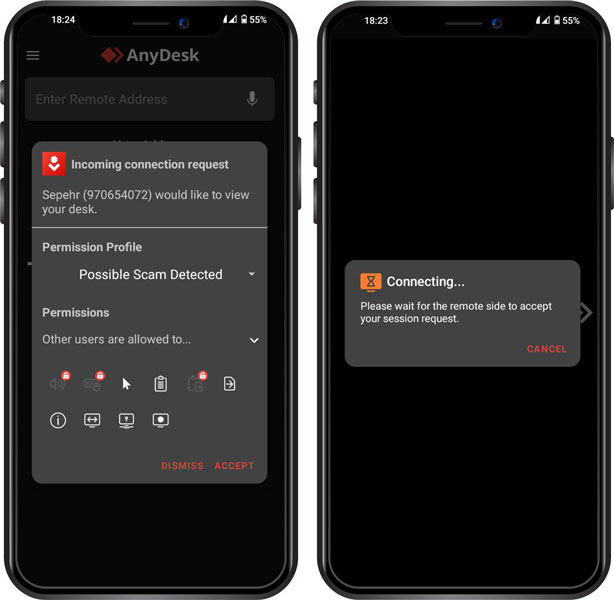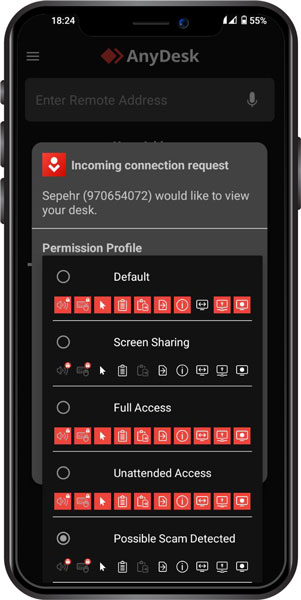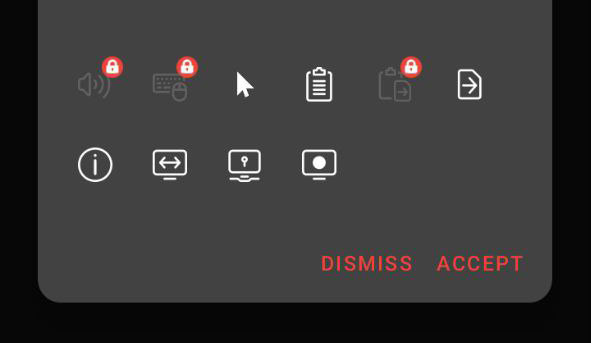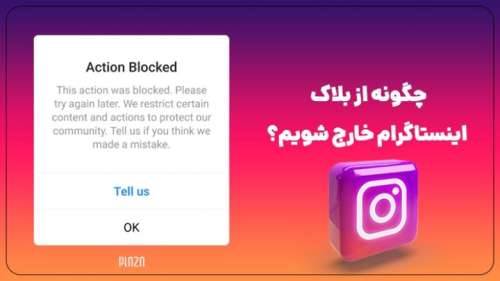اشتراک گذاری صفحه نمایش گوشی یکی از ویژگی های کاربردی است که در خیلی از موارد می تواند ضروری به نظر برسد. در این مقاله از پلازا قصد داریم به صورت جامع آموزشی را برای اسکرین شیر گوشی ارائه دهیم و ببینم که چطور می توان این کار را انجام داد.
تلفن های همراه این روز ها به یکی از اصلی ترین عناصر در زندگی ما بدل شده و نمی توان نقش آنها را نادیده گرفت. یکی از مهمترین قابلیت هایی که می توان در تلفن همراه به ان اشاره کرد، اشتراک اطلاعات است که در واقع باید گفت این تلفن های هوشمند، ساده ترین و سریعترین بستر اشتراک اطلاعات هستند که این ویژگی را با استفاده از تکنولوژی های مختلف، از بلوتوث و مادون قرمز گرفته تا اینترنت و شبکه های سلولار، در اختیار کاربران خود قرار می دهند. اما در بعضی از موارد شما لازم دارید به جای آنکه فایلی را از طریق گوشی خود ارسال کنید، صفحه نمایش گوشی و خود این بستر را به آنها نشان دهید و یا به گوشی شخص دیگری دسترسی داشته باشید. در اینجا قرار است در مورد این موضوع یعنی اشتراک گذاری صفحه نمایش گوشی صحبت کنیم.
روش های مختلفی وجود دارد که می توان با استفاده از آنها کار اشتراک گذاری صفحه نمایش گوشی را انجام داد. اما باید دید شما این اشتراک گذاری را با چه دیوایس دیگری می خواهید داشته باشید و هدف شما از این اشتراک گذاری چیست. در ادامه در مورد اینکه اشتراک گذاری صفحه نمایش گوشی چه کمکی می تواند به ما بکند و چه انواعی دارد بیشتر صحبت خواهیم کرد.
فهرست مطالب
اشتراک گذاری صفحه نمایش گوشی چه کمکی به ما می کند!؟
قطعا در جستجوهایی که در مورد اشتراک گذاری صفحه نمایش گوشی در سایر وبسایت ها داشته اید به این موضوع برخورد کرده اید که تعابیر مختلفی از این عبارت می شود. به طور کلی می توان گفت که اشتراک گذاری صفحه نمایش گوشی می تواند دو معنی اصلی داشته باشد:
- اشتراک گذاری صفحه با چند کاربر دیگر برای نمایش اطلاعات آن (مانند کلاس های آنلاین)
- دسترسی به گوشی های دیگر برای اعمال تغییرات و کار کردن با سایر گوشی ها
در این مقاله قرار است هر دوی این روش های دسترسی به گوشی را به شما آموزش دهیم. اما قبل از آن باید ببینیم اصلا اشتراک گذاری صفحه نمایش گوشی را می توان روی چه بستر هایی دنبال کرد و شما می توانید گوشی خود را با چه دیوایس های دیگری به اشتراک بگذارید.
انواع اشتراک گذاری صفحه نمایش
به طور کلی باید گفت اشتراک گذاری صفحه نمایش گوشی می تواند با دیوایس های هوشمند دیگر انجام شود. اما سه دسته اصلی را می توان برای اسکرین شیر گوشی معرفی کرد:
- اتصال به تلویزیون: در اینجا شما می توانید گوشی خود را حتی با استفاده از کابل هم به تلویزیون متصل کرده و کار اشتراک گذاری صفحه نمایش گوشی را روی تلویزیون خود انجام دهید. در این حالت هر کاری که روی گوشی انجام دهید، در تلویزیون قابل مشاهده خواهد بود. بدیهی است که در این حالت تنها اطلاعات گوشی روی تلویزیون نمایش داده می شود و نمی توان با تلویزیون گوشی را کنترل کرد. در صورتی که سری به مقاله اتصال گوشی به تلویزیون بزنید، می توانید به آموزش جامع این کار دسترسی داشته باشید.
- اتصال به کامپیوتر: در این روش که امکانات بیشتری در اختیار شما قرار می دهد کار اشتراک گذاری صفحه نمایش گوشی با کامپیوتر انجام می گیرد. برای این کاربر نامه های متعددی وجود دارد و تقریبا روی تمامی گوشی ها قاب پیاده سازی است. در مقاله انتقال صفحه گوشی به کامپیوتر روش های انجام این کار به طور مفصل بررسی شده است.
- اتصال به گوشی: در این روش که قرار است در این مقاله آن را به صورت کامل بررسی کنیم، کار انتقال صفحه گوشی به گوشی دیگر به صورت کامل انجام می گیرد. این کار هم می تواند صرفا به صورت نمایشی باشد و برای اشتراک اطلاعات مورد استفاده قرار گیرد و یا کار کنترل گوشی از راه دور را نیز برای ما انجام دهد. در ادامه آموزش کامل این کار را ارائه خواهیم داد.
آموزش اشتراک گذاری صفحه نمایش بین دو گوشی
در این بخش قصد داریم تا با هم به بررسی روش های اشتراک گذاری صفحه نمایش گوشی بپردازیم و یک آموزش جامع را در مورد کارکردن با برنامه های اسکرین شیر گوشی ارائه دهیم. برنامه ای که در اینجا به سراغ آن می رویم، برنامه AnyDesk است. این برنامه یکی از گزینه هایی است که اگر با شیر کردن دسکتاپ در سیستم های کامپیوتری آشنایی داشته باشید، حتما نام آن را شنیده اید. با این برنامه می توان به راحتی صفحه کامپیوتر، لپ تاپ، تبلت و همینطور موبایل را با دیگران به اشتراک گذاشت. همینطور این نرم افزار می تواند به عنوان برنامه وصل شدن به گوشی دیگران و همینطور برنامه کنترل گوشی از راه دور نیز مورد استفاده قرار گیرد.
در این برنامه کسی که صفحه نمایش خود را به اشتراک گذاشته است می تواند امکان کنترل صفحه نمایش را به کاربران دیگر هم بدهد. همینطور این برنامه امکان ارسال صدای گوشی شیر کننده اسکرین و همینطور چت کردن بین دو کاربر و یا صحبت کردن آنها از طریق تماس صوتی را نیز فراهم می کند. برای دانلود این برنامه روی گوشی های اندرویدی می توانید از این لینک و برای دانلود آن برای آیفون، از این لینک اقدام کنید.
بعد از دانلود و نصب این برنامه روی هر دو گوشی لازم است که برنامه را اجرا کنید. بعد از ورود به صفحه ای مانند صفحه زیر مواجه خواهید شد:
در اینجا شما محلی برای وارد کردن آدرس و همینطور یک شناسه عموما 9 رقمی (در بعضی از دستگاه ها می تواند 10 رقمی باشد) را مشاهده می کنید. این شناسه همان آدرس این دستگاه بوده و سایر گوشی ها می توانند از این طریق به آن دسترسی داشته باشد. اکنون تنها کاری که برای اشتراک گذاری صفحه نمایش چند دستگاه اندروید لازم است انجام دهید این است که این شناسه را در اختیار کسی قرار دهید که می خواهید صفحه خود را با او شیر کنید. گوشی دوم می تواند با نوشتن این شناسه در بخش ورود آدرس درخواست شیر اسکرین را برای شما ارسال کند.
در این حالت تصاویر زیر روی هر دو گوشی نشان داده خواهد شد. تصویر سمت چپ درخواست تازه رسیده برای کسی است که میخواهد صفحه گوشی را شیر کند و تصویر سمت راست دستگاهی است که منتظر است تصویر را دریافت کند:
همانطور که میبینید، دستگاهی که قصد اشتراک گذاری صفحه نمایش گوشی را دارد می تواند تنظیمات مختلفی را روی این شیر کردن اعمال کند. در صورتی که شما گزینه Permission Profile را انتخاب کنید، گزینه های زیر را مشاهده خواهید کرد:
هر کدام از این گزینه ها حالتی را نشان می دهد که در آن مجموعه ای از اختیارات و اجازه ها در اختیار شخصی که اشتراک گذاری صفحه نمایش گوشی را با ان انجام داده اید قرار می گیرد. معنی هر یک از این گزینه ها از این قرار است:
Default: در اینجا اشتراک گذاری صفحه نمایش گوشی با گزینه های پیش فرض انجام میگیرد. در این حالت دستگاهی که تصویر را دریافت می کند، می تواند با گوشی شما کار کرده، فایل ها و برنامه ها را باز کند، صدای گوشی شما را بشنود، اما نمی تواند فایلی را حذف و یا کپی کند.
Screen Sharing: در این حالت دستگاه دوم تنها می تواند ببیند که شما چه کاری انجام می دهید و اختیاری از خود ندارد.
Full Access: در اینجا دستگاه دوم می تواند تمامی اختیاراتی که خود شما دارید، از جمله کپی کردن فایل ها روی گوشی خود و یا حذف آنها از گوشی شما را داشته باشد.
Unattended Access (هشدار!): در این حالت کسی که گوشی را با آن شیر می کنید می تواند بدون اینکه شما اتصال آن را تایید کنید، بعدا به گوشی شما متصل شده و فقط کافی است که برنامه انی دسک روی گوشی شما فعال باشد. از نظر دسترسی ها نیز مانند فول اکسس عمل خواهد کرد. اما می توانید آنها را کم و زیاد کنید.
Possible Scam Detected: در این حالت ارتباط شما یک وضعیت حفاظت شده خواهد بود که معمولا به صورت پیشفرض این گزینه را برای شما فعال می کند. در این حالت هر کاری که دستگاه دوم بخواهد با گوشی شما انجام دهد، به اطلاع شما خواهد رسید و می توانید آن را تایید یا رد کنید.
همینطور در پایین این بخش گزینه های دیگری هم وجود دارد که شما می توانید علاوه بر دسترسی های کلی در بالا، آنها را هم برای افرادی خاص فعال و یا غیر فعال کنید. این گزینه ها مورادی مانند شنیدن صدای موبایل شما، دیدن صفحه کلید شما، امکان کپی کردن فایل، مشاهده پسورد هایی که تایپ می کنید، اجازه گرفتن اسکرین شات از صفحه و مواردی از این دست خواهد بود:
همانطور که گفتیم این برنامه اشتراک گذاری صفحه نمایش گوشی کامل ترین برنامه ای است که می تواند اسکرین شیر موبایل را برای شما انجام دهد. البته باید گفت برنامه هایی که تحت عنوان برنامه اسکرین شیر برای اندروید کار می کنند، زیاد بوده و گزینه های دیگری هم هستند که می توانند در مواردی حتی از این برنامه هم بهتر عمل کنند. در صورتی که سری به مقاله بهترین برنامه اسکرین شیر بزنید، می توانید تعداد زیادی از این برنامه ها را مشاهده کنید.
نتیجه گیری
قابلیت اشتراک گذاری صفحه نمایش گوشی یا همان اسکرین شیر گوشی از ویژگی هایی است که هر کسی می تواند زمانی به آن نیاز داشته باشد. در گذشته تنها دستگاه های محدودی این قابلیت را ارائه می دادند اما باید گفت به کمک اپلیکیشن های مختلف اکنون می توان کار اشتراک گذاری صفحه نمایش گوشی را به صورت انفرادی و گروهی با اختیارات مختلف برای هر دو طرف انجام داد. در اینجا ما آموزشی را برای این منظور استفاده کردیم که در آن از نرم افزار کاربردی و چند منظوره AnyDesk استفاده شده بود. در صورتی که شما روش های بهتری را برای این کار سراغ دارید، خوشحال خواهیم شد که آنها را با ما و سایر کاربران در میان بگذارید.